Исправить ошибку «Не найдено применимых лицензий приложений» в Minecraft для ПК с Windows
Minecraft — одна из самых популярных игр в мире, в которую играют миллионы игроков всех возрастов. Однако, если вы пытаетесь запустить Minecraft на ПК с Windows и видите сообщение об ошибке «Подходящие лицензии приложений не найдены», это может расстраивать.
К счастью, есть несколько способов решить проблему с Minecraft. В этой статье мы рассмотрим некоторые шаги, которые вы можете предпринять, чтобы снова запустить Minecraft.
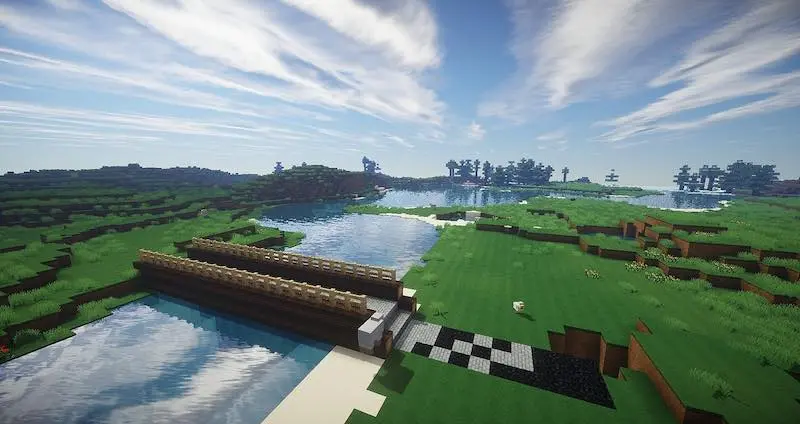 Фото предоставлено: Chickenonline/Pixabay.
Фото предоставлено: Chickenonline/Pixabay.
Очистите кэш Microsoft Store, чтобы исправить ошибку Minecraft на ПК с Windows
Первый шаг для исправления ошибки «Подходящие лицензии приложений не найдены» — очистить кеш Магазина Microsoft. Это удалит поврежденные данные, которые могут вызывать проблему.
Программы для Windows, мобильные приложения, игры - ВСЁ БЕСПЛАТНО, в нашем закрытом телеграмм канале - Подписывайтесь:)
- Для этого введите «wsreset» в строке поиска Windows.
- Щелкните результат правой кнопкой мыши.
- Выберите «Запуск от имени администратора».
- Подождите, пока экран закроется, и магазин откроется автоматически.
Выйдите и снова войдите в Microsoft Store
Другой способ решить эту проблему — выйти и снова войти в Microsoft Store. Это обновит информацию о вашей учетной записи и может решить любые проблемы с лицензированием.
- Откройте Магазин Майкрософт.
- Нажмите на изображение своего профиля в правом верхнем углу.
- Выберите «Выйти».
- Войдите снова.
Запустите средство устранения неполадок приложения Windows.
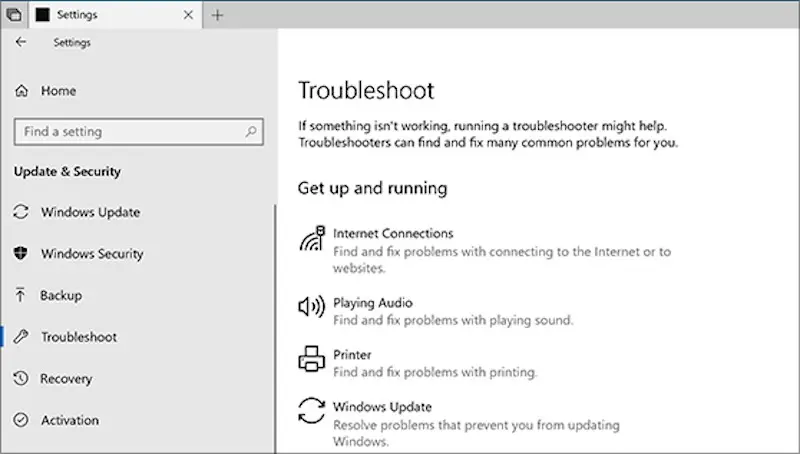 Кредит изображения: Майкрософт
Кредит изображения: Майкрософт
Средство устранения неполадок приложений Windows — это встроенный инструмент, который может устранять распространенные проблемы с приложениями Магазина Windows, включая Minecraft.
- Чтобы запустить средство устранения неполадок, нажмите клавишу Windows + X.
- Нажмите «Настройки».
- Выберите «Обновление и безопасность».
- Нажмите «Устранение неполадок».
- Прокрутите вниз до «Приложения Магазина Windows».
- Нажмите «Запустить средство устранения неполадок».
Сброс Microsoft Store через командную строку
Если описанные выше шаги не помогли, вы можете попробовать сбросить настройки Microsoft Store через командную строку. Это переустановит приложение Microsoft Store и может устранить любые проблемы с лицензированием приложения.
- Щелкните правой кнопкой мыши кнопку «Пуск» Windows.
- Выберите «Командная строка (администратор)».
- Введите следующую команду: «wsreset.exe».
- Нажмите Ввод.
Восстановите Microsoft Store и Minecraft Launcher
Если сброс Microsoft Store не работает, вы можете попробовать восстановить как Microsoft Store, так и программу запуска Minecraft.
- Откройте настройки Windows, нажав Windows + I.
- Выберите «Приложения».
- Перейдите в «Приложения и функции».
- Прокрутите вниз, чтобы нажать «Магазин Microsoft».
- Нажмите «Дополнительные параметры».
- Затем нажмите «Восстановить».
- Повторите тот же процесс для Minecraft Launcher.
Переустановите программу запуска Майнкрафт.
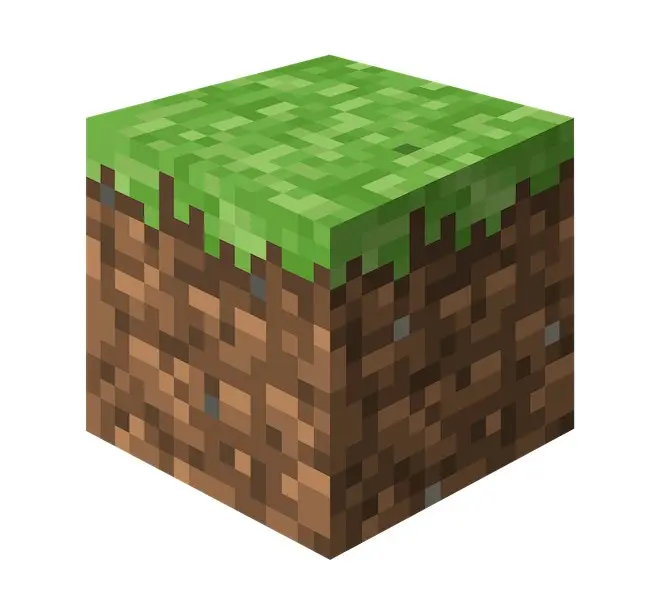 Фото: Моника График/Pixabay
Фото: Моника График/Pixabay
Если ни один из вышеперечисленных шагов не работает, вы можете попробовать переустановить Minecraft Launcher.
- Для этого откройте настройки Windows, нажав клавишу Windows + I.
- Выберите «Приложения».
- Перейдите в «Приложения и функции».
- Найдите программу запуска Minecraft.
- Нажмите на нее и выберите «Удалить».
- Снова загрузите Minecraft Launcher из Microsoft Store.
Извлеченный урок: если вы столкнулись с ошибкой «Подходящие лицензии приложений не найдены» в Minecraft для ПК с Windows, есть несколько способов решить эту проблему.
Очистка кеша Microsoft Store, выход и повторный вход, запуск средства устранения неполадок приложений Windows, сброс настроек Microsoft Store через командную строку, восстановление Microsoft Store и программы запуска Minecraft, а также переустановка программы запуска Minecraft — все это потенциальные решения.
Если ни один из этих шагов не работает, вы можете попробовать запустить средство устранения неполадок Windows или обратиться в службу поддержки Microsoft за дополнительной помощью.
Программы для Windows, мобильные приложения, игры - ВСЁ БЕСПЛАТНО, в нашем закрытом телеграмм канале - Подписывайтесь:)